Konversi JPG menjadi STEP
Cara mengonversi gambar JPG menjadi file STEP 3D CAD menggunakan vektorisasi dan perangkat lunak CAD.
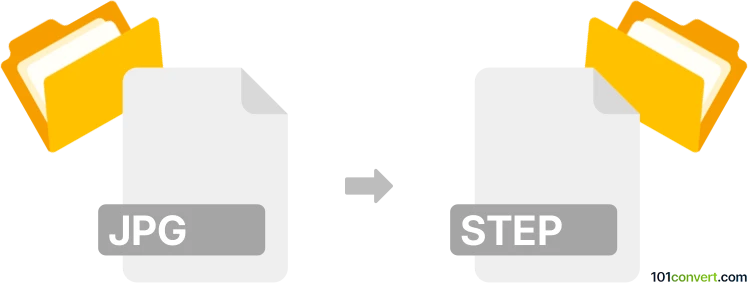
Bagaimana mengkonversi jpg ke step berkas
- Lainnya
- Belum ada peringkat.
101convert.com assistant bot
18j
Memahami format file JPG dan STEP
JPG (atau JPEG) adalah format gambar raster yang digunakan secara luas, ideal untuk foto dan grafik web karena kompresi yang efisien. STEP (Standard for the Exchange of Product Data, .step atau .stp) adalah format file CAD 3D yang digunakan untuk pertukaran data antara perangkat lunak CAD yang berbeda, berisi informasi geometris dan desain yang presisi.
Mengapa mengonversi JPG ke STEP?
Mengonversi gambar JPG ke file STEP umum dilakukan dalam bidang teknik dan manufaktur ketika Anda perlu mengubah gambar 2D atau sketsa menjadi model 3D untuk aplikasi CAD. Proses ini tidak langsung, karena JPG adalah gambar datar dan STEP adalah format model 3D, sehingga diperlukan langkah-langkah perantara.
Cara mengonversi JPG ke STEP
Konversi langsung tidak memungkinkan. Prosesnya meliputi:
- Konversi JPG ke format vektor (seperti SVG atau DXF) menggunakan perangkat lunak vektorisasi.
- Impor file vektor ke dalam program CAD dan gunakan sebagai dasar untuk membuat model 3D.
- Ekspor model 3D sebagai file STEP.
Perangkat lunak yang direkomendasikan untuk konversi JPG ke STEP
- Inkscape: Alat gratis untuk mengonversi JPG ke SVG atau DXF. Gunakan File → Save As → DXF.
- Autodesk Fusion 360: Impor DXF, buat model 3D, lalu ekspor sebagai STEP melalui File → Export → STEP.
- FreeCAD: Perangkat lunak CAD open-source yang dapat mengimpor DXF dan mengekspor file STEP menggunakan File → Export → STEP.
Contoh langkah demi langkah konversi
- Buka JPG Anda di Inkscape dan trace bitmap untuk membuat garis vektor.
- Simpan gambar yang telah di-trace sebagai file DXF.
- Buka DXF tersebut di Fusion 360 atau FreeCAD.
- Extrude atau buat model outline 2D menjadi objek 3D.
- Ekspor model 3D yang selesai sebagai file STEP.
Tips untuk hasil terbaik
- Gunakan gambar JPG dengan kontras tinggi dan sederhana untuk memudahkan vektorisasi.
- Rapikan file vektor sebelum mengimpor ke perangkat lunak CAD.
- Penyesuaian manual dalam CAD mungkin diperlukan untuk bentuk yang kompleks.
Catatan: Catatan konversi jpg ke step ini tidak lengkap, harus diverifikasi, dan mungkin mengandung ketidakakuratan. Silakan pilih di bawah ini apakah Anda merasa informasi ini bermanfaat atau tidak.